كيفية إنشاء قائمة ووردبريس
نشرت: 2022-11-09قائمة WordPress عبارة عن شريط تنقل يتكون من روابط تؤدي إلى صفحات مختلفة على موقع WordPress على الويب. يمكن إنشاء قوائم WordPress من لوحة تحكم مسؤول WordPress بالانتقال إلى المظهر> القوائم. يوجد نوعان من قوائم WordPress: 1. توجد القوائم الأساسية عادةً في رأس موقع الويب وتُستخدم للتنقل إلى الصفحات الرئيسية للموقع. 2. عادةً ما توجد القوائم الثانوية في تذييل موقع الويب وتُستخدم للتنقل إلى الصفحات الأقل أهمية. يعد إنشاء قائمة WordPress عملية بسيطة لا تتطلب سوى بضع نقرات. بمجرد إنشاء القائمة ، يمكن تخصيصها بسهولة لمطابقة العلامة التجارية لموقع الويب.
تحتوي قائمة WordPress على قائمة روابط محددة لصفحات معينة على موقع الويب الخاص بك. باستخدام القوائم ، يمكنك توجيه الزوار إلى منشورات أو صفحات معينة. تجعل منصة WordPress من السهل إنشاء قائمة. يمكنك بسهولة إنشاء قوائم WordPress وتخصيصها عن طريق تحديد خياري "المظهر" و "القوائم" من لوحة التحكم. يمكن تقسيم القائمة إلى فئتين بناءً على الطريقة التي تنظر بها إليها بناءً على المستويات التي تحتوي عليها. تحتوي القائمة أحادية المستوى على طبقة واحدة فقط من العناصر ؛ تحتوي القائمة متعددة المستويات على طبقتين أو أكثر من العناصر. يتم عرض العديد من العناصر في قائمة منسدلة كبيرة ويمكن أن تحتوي على عدد كبير من العناصر.
من خلال النقر فوق العنصر الرئيسي أو التمرير فوقه ، يمكنك بسهولة رؤية عدد كبير من العناصر الفرعية. حدد قوائم الخيارات من قائمة المظهر بقائمة لوحة المعلومات. إذا نظرت هنا ، فسترى محرر القائمة. يمكن العثور على قائمة موقع WordPress الخاص بك هنا. إذا لم يكن لديك بالفعل قائمة على موقعك ، فستظهر رسالة تطلب منك إنشاء القائمة الأولى أدناه. لديك خيار إضافة عناصر إلى قائمتك. يمكن العثور على قسم هيكل القائمة في نافذة محرر القائمة.
يوفر المظهر الخاص بك دعمًا لبعض مواقع القائمة. يمكنك إضافة موقع إلى القائمة بالنقر فوق المربع المجاور لها. بالنقر فوق حفظ التغييرات ، يمكنك حفظ التغييرات بعد الانتهاء منها. يمكنك الآن نشر قائمة WordPress الخاصة بك على موقعك. قم بتغيير قائمة موقع WordPress الخاص بك أثناء نموه. يمكنك إضافة قائمة إلى موقع معين بالذهاب إلى المظهر. هناك العديد من المواقع التي يمكنك إضافة عناصر واجهة المستخدم الخاصة بك إليها.
من خلال سحب قائمة التنقل إلى منطقة الشريط الجانبي للرأس ، يمكنك إضافتها إلى العنوان. في وسائل التواصل الاجتماعي ، تعد القائمة الاجتماعية عبارة عن قائمة توفر روابط لصفحات الوسائط الاجتماعية الخاصة بك ، مثل Facebook و Instagram و Twitter. الرموز الاجتماعية هي مكون إضافي يمكن استخدامه لإنشاء قائمة رموز اجتماعية. الأمر بسيط مثل إنشاء قوائم أخرى لاستخدام التسلسل الهرمي بين الوالدين والطفل (الأصل أو العنوان الرئيسي أو الفرعي أو العناوين الفرعية أو عناصر القائمة). في علامة تبويب المظهر في لوحة تحكم WordPress الخاصة بك ، حدد خيار التخصيص. لإنشاء قائمة جديدة ، انتقل إلى قائمة التخصيص وانقر على زر إنشاء قائمة جديدة. عند إدخال اسم لقائمتك ، سيظهر في حقل اسم القائمة.
بعد النقر فوق "التالي" ، ستتمكن من إضافة عناصر إلى قائمتك. يمكن اتباع هذه الخطوة لإنشاء قوائم منسدلة بالإضافة إلى قوائم ضخمة. باستخدام القوائم الموجودة على موقعك ، يمكنك تسهيل التنقل ، مما يؤدي إلى موقع ويب أكثر نجاحًا. القائمة عبارة عن مجموعة من الارتباطات إلى مناطق معينة على موقع ويب يمكن الوصول إليها من موقع معين. عندما تريد إنشاء موقع ويب كبير بقائمة كبيرة ، يجب عليك استخدام المكونات الإضافية للقائمة.
القائمة هي قائمة بالعناصر المعروضة للبيع في أحد منافذ خدمات الطعام أو التي يمكنك تناولها في المنزل. القائمة تستخدم في المقام الأول لبيع المنتجات. يمكن للضيوف معرفة كيفية تحضير الأطباق للحفلة من خلال قراءة الأوصاف القصيرة والقطع المتوفرة.
عنصر القائمة هو عنصر غذائي يُقصد استهلاكه في مباني المطعم أو لاستخدامه في عملية.
ما هي أنواع القوائم الخمسة؟ كيف يختلفون؟ بشكل عام ، يتم استخدام خمسة أنواع من القوائم: حسب الطلب ، وثابت ، ودجور ، ودورة ، وثابت.
ما هي عناصر القائمة الرئيسية ؟ يمكن أن تحتوي القائمة الرئيسية البسيطة لموقع الويب (المعروفة أيضًا باسم قائمة التنقل أو شريط التنقل) على ما يصل إلى سبعة عناصر. الأسئلة المتداولة (FAQ) هي طريقة شائعة للتواصل معنا.
ما هي القائمة في ووردبريس؟
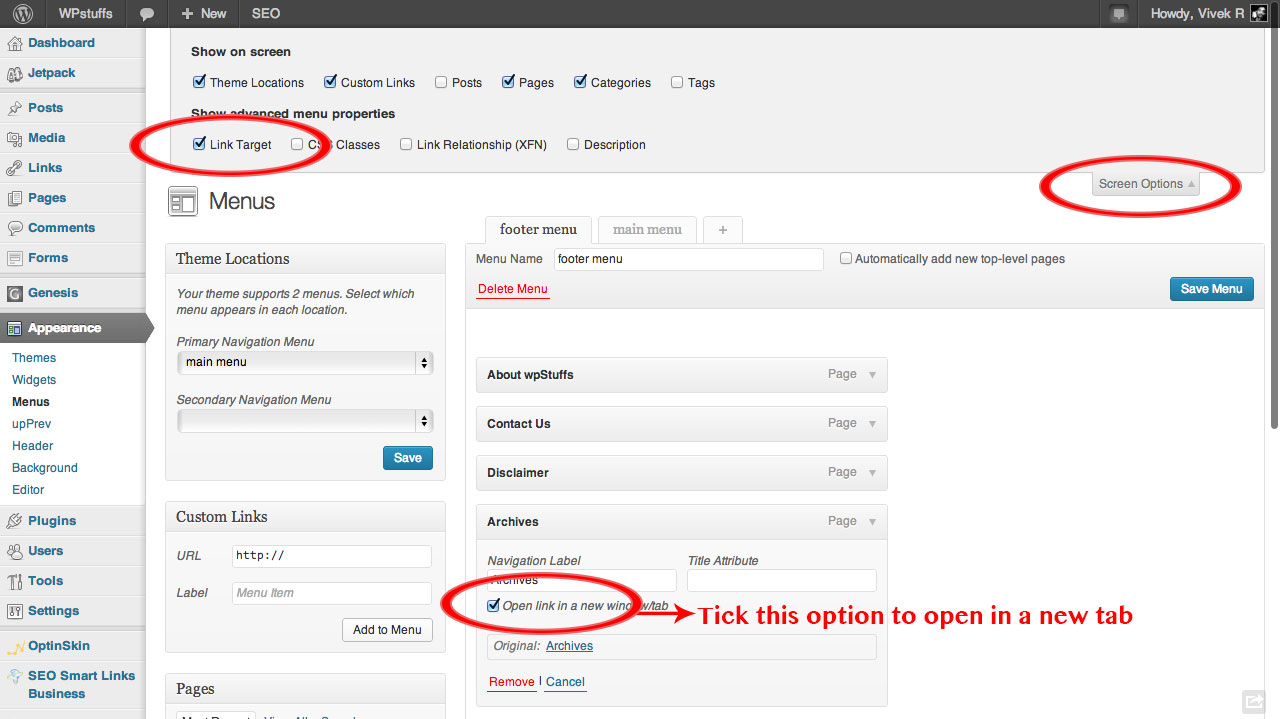
يمكنك الوصول إلى لوحة تحكم مسؤول WordPress. للوصول إلى القوائم ، انتقل إلى المظهر ثم القوائم. يمكن الآن إنشاء القائمة الجديدة بالنقر فوق إنشاء قائمة. أدخل اسم القائمة الخاصة بك وانقر فوق الزر "إنشاء قائمة".
عند إنشاء قائمة ثانوية في WordPress ، سيتم عرضها. يمتلك معظم مالكي المواقع قائمة رئيسية بالإضافة إلى قائمة ثانوية. القائمة الرئيسية هي القائمة التي تظهر في المتصفح عند النقر فوق اسم الموقع. تظهر القائمة الثانوية أسفل القائمة الرئيسية ، وتعرض روابط لملفات تعريف الوسائط الاجتماعية ومنشورات المدونة ومحتويات أخرى. إذا لم يكن لديك بالفعل قائمة ثانوية ، فيمكنك إنشاء واحدة في غضون دقائق باستخدام منطقة إدارة WordPress. يجب أن يفتح متصفحك الآن موقع WordPress. للوصول إلى القائمة ، حدد زر القوائم من علامة التبويب المظهر. حدد الزر "إضافة عنصر قائمة جديد" وأدخل اسم العنصر الجديد الخاص بك. بدلاً من ذلك ، يمكنك إضافة عنصر قائمة جديد من خلال النقر على رابط عنصر قائمة مخصص في الشريط الجانبي الأيسر. عند إنشاء عنصر قائمة جديد ، يجب تحديد موقعه. من خلال النقر على القائمة المنسدلة "الموقع" وتحديد خيار "القائمة الثانوية" ، يمكنك الوصول إلى الموقع. أخيرًا ، يجب عليك إضافة العناصر التي سيتم عرضها في قائمتك الثانوية الجديدة. يمكن العثور على خيار إضافة عنصر جديد بالنقر فوق الزر "إضافة عنصر جديد". يمكنك أيضًا تضمين ملفات تعريف الوسائط الاجتماعية ومنشورات المدونة ومحتويات أخرى في قائمتك عن طريق تحديدها. يمكنك بعد ذلك إنشاء قائمتك الثانوية الجديدة وإضافة العناصر التي تريد تضمينها ، بحيث يكون عنصر القائمة الجديد جاهزًا للعمل. بالنقر فوق الزر "نشر" في الزاوية العلوية اليمنى من علامة التبويب "القوائم" ، يمكنك إنشاء نافذة جديدة. يجب إعادة نشر التغييرات التي تم إجراؤها على عنصر القائمة أو الموقع قبل أن تصبح سارية المفعول ؛ إذا أجريت أي تغييرات ، فيجب نشرها مرة أخرى. يمكن إضافة قائمة ثانوية إلى موقع WordPress.
هل يمكنني إضافة قائمة إلى صفحة في WordPress؟
يمكن إضافة القوائم إلى موقع ويب بسرعة وسهولة باستخدام WordPress. يمكنك تحديد العناصر لعرضها ، وإعادة ترتيب طلباتهم ، ووضع قائمة في موقع معين عن طريق النقر فوق الزر "عرض".
القائمة الأساسية: كيفية تحريرها في WordPress
في محرر قائمة WordPress ، يمكن استخدام القائمة الأساسية لإنشاء قائمة أساسية جديدة. يمكن أن تحتوي السمات على قائمة تنقل فردية أو متعددة ، بناءً على مكان وجود قائمة التنقل في السمة. يمكن تحرير هذه القوائم باستخدام محرر قائمة WordPress المدمج بالانتقال إلى المظهر> القائمة.
ما هو عنصر القائمة على موقع ويب؟
ما هي قائمة الموقع؟ قائمة موقع الويب عبارة عن مجموعة من العناصر المرتبطة التي توفر لزوار الموقع طريقة سريعة وسهلة للتنقل بين الأقسام أو الصفحات المختلفة على موقع الويب. اعتمادًا على محتوى وتصميم الموقع ، هناك عدة قوائم مختلفة .
يمكن تعريف قائمة WordPress على أنها مجموعة من الروابط. عندما يتعلق الأمر بوضع القائمة ، عادةً ما يكون شريط التنقل أو منطقة التنقل في الموقع هو الخيار الأفضل. يتيح لك WordPress Custom Menu Widget إضافة قائمة مخصصة إلى أي منطقة تم تمكين عناصر واجهة المستخدم فيها على موقع الويب الخاص بك. يمكنك إنشاء CSS مخصص للقوائم في الشريط الجانبي والتذييل بحيث تظهر في فئات قائمة نقطية. يجب النظر إلى تصميم القوائم نظرًا لأن أحجام الشاشة تكبر أو تصغر. قد يتم الجمع بين القوائم المتعددة وقد لا يتم دمجها ، لذلك يجب تقييمها بناءً على قابليتها العملية. هل تعلم أنه يمكنك استخدام قوائم WordPress في الشريط الجانبي أو التذييل أو مناطق عناصر واجهة المستخدم؟ هل هذا مفهوم جديد؟
الطلب على محترفي الويب آخذ في الازدياد
يجب تقديم الانطباع الأول لأي شخص عن موقع الويب مع عنوان وقسم محتوى رئيسي وواحد أو أكثر من روابط التنقل. بشكل عام ، قسم المحتوى الرئيسي في موقع الويب هو المكان الذي توجد فيه غالبية المحتوى ، بينما تسمح لك روابط التنقل بالوصول إلى أقسام أخرى.
يقدر عدد سكان العالم بحوالي 7.3 مليار شخص ، وهناك أكثر من 10 مليار موقع مستخدم حول العالم. نتيجة لذلك ، هناك طلب متزايد باستمرار على تصميم مواقع الويب وتطويرها واستضافتها. نتيجة لذلك ، هناك طلب كبير على محترفي الويب الموهوبين أيضًا. إذا كنت تريد أن تصبح مصمم مواقع ويب أو مطورًا أو مضيفًا على الويب ، فيجب أن تبدأ رحلتك بدورات عبر الإنترنت تعلمك أساسيات تصميم مواقع الويب وتطويرها واستضافتها.

ما هي قائمة ووردبريس الأساسية؟
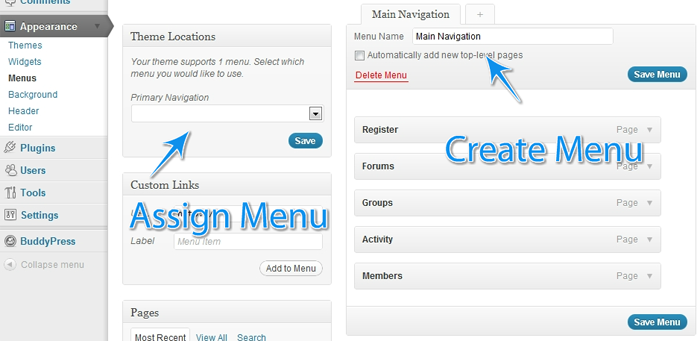
القائمة الأساسية هي قائمة تم تعيينها على أنها القائمة الأساسية في محرر قائمة WordPress. هناك سمات WordPress يمكن أن تحتوي على قوائم تنقل فردية أو متعددة. إذا كنت تريد تحرير قوائم هذه الصفحات ، فانتقل إلى قائمة المظهر. يوجد محرر قائمة WordPress ضمن قائمة المظهر - Appearance.
تعد القوائم الأساسية لنظام الملاحة جزءًا أساسيًا من تشغيله. تعد القدرة على التنقل حول الموقع جزءًا مهمًا من وظيفتهم. من ناحية أخرى ، فإن القوائم الثانوية أقل فعالية. وهي متوفرة فقط على أساس محدود للغاية ، ما لم تكن جزءًا من منطقة محتوى أكبر أو جزءًا من ميزة قائمة على الفضاء.
يمكن أن يساعدك إنشاء روابط ثانوية في الوصول إلى جماهير مختلفة. يمكنك استخدامها كزر يأخذ المستخدمين بعيدًا عن الموقع ، أو يمكنك تحويلهم إلى صفحات مقصودة لعملائك المختلفين.
كيفية إضافة قائمة ثانوية في ووردبريس
يمكن الوصول إلى القائمة الأساسية والثانوية عبر قوائم WordPress الرئيسية والثانوية. عند إنشاء موقع WordPress جديد ، فإن القائمة الأولى التي تظهر هي القائمة الأساسية على الجانب الأيمن من الشاشة. هذه هي القائمة التي يمكنك من خلالها الانتقال إلى المحتوى على موقع الويب الخاص بك. إذا كنت تريد قائمة ثانوية ، فانتقل إلى أعلى القائمة الأساسية وانقر على رابط "الرموز الاجتماعية". يمكنك إنشاء أي عدد تريده من القوائم الثانوية ، وستكون مرئية أسفل القائمة الرئيسية.
يمكن إضافة القوائم الثانوية كأزرار على الجانب الأيمن من منطقة المحتوى لتوفير مساحة. يمكن العثور على رابط "القائمة الثانوية" في الزاوية اليمنى العليا من منطقة المحتوى. يمكن إضافة القوائم الثانوية إلى المحتوى بأي عدد من الطرق ، وستكون مرئية كأزرار على الجانب الأيمن من الصفحة.
في كلتا الحالتين ، يمكنك استخدام القائمة الثانوية لفرز المحتوى الخاص بك إلى جماهير مختلفة بحيث يمكنك تنظيم موقع الويب الخاص بك بشكل أفضل. يمكن أيضًا إضافة قائمة ثانوية ، مثل قائمة لمشتركي المدونة. ستتمكن من الوصول إلى جماهيرك المختلفة بسهولة أكبر إذا وفرت وصولاً سهلاً إلى المحتوى الخاص بك.
قائمة التنقل في WordPress
قائمة التنقل في WordPress عبارة عن مجموعة من الروابط التي توجه المستخدم إلى أقسام مختلفة من موقع ويب أو مواقع ويب مختلفة. يمكن إنشاء قائمة تنقل WordPress باستخدام محرر قائمة WordPress الموجود في قسم المظهر في لوحة معلومات WordPress.
ما هي أفضل طريقة لإضافة قائمة تنقل إلى WordPress؟ دليل المبتدئين إلى WordPress بواسطة WPKube. إليك كيفية إنشاء قائمة تنقل مخصصة باستخدام المعلومات التي قدمتها فقط. عند إضافة قوائم إلى WordPress ، يمكنك القيام بذلك بسهولة لأن واجهة WordPress سهلة الاستخدام. في هذا الدليل ، سوف أطلعك على إضافة عناصر قائمة التنقل وإزالتها من موقع الويب الخاص بك بشكل عام. أثناء إضافة عناصر القائمة وإعادة ترتيبها ، يتطلب الأمر الكثير من العمل. يمكن تحديد مستويات التداخل من خلال وجود قوائم منسدلة لكل منها.
لأغراض هذه المقالة ، سأستعرض كيفية تنفيذ هذه الوظيفة فعليًا بعمق أكبر. في هذا الدليل ، سنوضح لك كيفية إضافة قائمة تنقل إلى WordPress باستخدام واجهة القوائم المخصصة. لأن الروابط المخصصة تتيح لك: اتخاذ القرارات ، فهي مفيدة. ستوجهك هذه الخطوة خلال إضافة ارتباط مخصص. باستخدام Live Preview ، يمكنك عرض عناصر القائمة بطريقة أكثر تفاعلية. إذا قمت بتغيير القائمة ، فسيتم تحديث معاينة موقع الويب الخاص بك تلقائيًا.
كيفية إضافة قائمة تنقل إلى موقع WordPress الخاص بك
يمكنك إضافة قائمة تنقل إلى موقع WordPress الخاص بك في غضون دقائق. المظهر * هو اسم البرنامج. يمكن استخدام الوحدات النمطية لإضافة عنصر واجهة مستخدم لقائمة التنقل إلى شريط جانبي أو تذييل. عند إضافة أداة جديدة إلى القائمة ، امنحها عنوانًا ثم حدد "قائمتي المخصصة". سيتم حفظ العناصر الموجودة في القائمة بمجرد إضافتها.
يتم عرض قائمة التنقل بشكل متكرر في رأس موقع الويب أو الشريط الجانبي له. انتقل إلى المظهر> وحدد إضافة قائمة تنقل إلى موقع WordPress الخاص بك. أضف عنصر واجهة مستخدم لقائمة التنقل إلى أي شريط جانبي أو تذييل بحيث يمكن الوصول إليه بسهولة. حدد "قائمتي المخصصة" من قائمة عناوين القائمة ، وستظهر في الزاوية اليمنى العليا.
كيفية إضافة قائمة في الظهور في ووردبريس
يقع Personalize ، الذي يمكن العثور عليه على الشريط الجانبي للوحة القيادة ، في الجانب الأيسر من الشاشة. يمكن العثور على قائمة Themes أدناه ، ويمكن العثور على قائمة أدناه. يمكنك أيضًا الوصول إلى جميع خيارات تخصيص المظهر عن طريق تحديد أي من هذين الخيارين.
تعرض قوائم التنقل ، كما يوحي الاسم ، ارتباطات إلى الأقسام ذات الصلة من موقع الويب. عادةً ما يعرضها موقع WordPress على شكل شريط أفقي من الروابط في الجزء العلوي من كل صفحة. سنوضح لك كيفية إضافة قائمة تنقل بسرعة وسهولة إلى موقع WordPress الخاص بك في هذا البرنامج التعليمي. إذا كنت ترغب في إنشاء مدونة باستخدام WordPress ، فيمكنك إضافة فئات مدونة إلى قائمة WordPress الخاصة بك. هذا هو السبب في أن WPBeginner يحتوي على العديد من الفئات ، بما في ذلك الأخبار والموضوعات والبرامج التعليمية والمزيد. بعد إضافة الصفحات إلى القائمة ، انقر فوق الزر "حفظ القائمة" إذا كنت تريد إبقاء القائمة معروضة في مكان آخر. بعد اختيار الفئات التي تريد إضافتها ، انقر فوق "إضافة إلى القائمة".
ومن ثم يمكن سحبها وإفلاتها في مكانها. ليست هناك حاجة لتحديد كل عنصر في القائمة عن طريق النقر فوق السهم المتجه لأسفل. أضف أيقونات الوسائط الاجتماعية الخاصة بك إلى قائمتك أيضًا. لإضافة قائمة تنقل ، انتقل إلى المظهر. سيكون محرر WordPress مرئيًا على لوحة المعلومات الخاصة بك. عند النقر فوق الزر "تخصيص" الموجود في نسق Twenty-Two ، يتم عرض محرر الموقع بالكامل. يمكنك تغيير القائمة أو إنشاء قائمة جديدة إذا كنت تفضل ذلك ، وكذلك تحديد خيارات أخرى.
إذا كان لديك موقع ويب كبير ، مثل متجر عبر الإنترنت أو موقع إخباري ، فيمكنك بسهولة إضافة قوائم التنقل. غالبًا ما تستخدم مواقع الويب هذا النوع من القوائم مثل Reuters و Buzzfeed و Starbucks وما إلى ذلك. يمكّنك WordPress من إنشاء مجموعة واسعة من القوائم. لإضافة قوائم متعددة إلى موقع الويب الخاص بك ، فإن الخطوة الأولى هي إنشاء القوائم بعد البرنامج التعليمي الخاص بنا.
كيفية تخصيص القائمة في وورد
لتخصيص قائمة WordPress الخاصة بك ، قم بتسجيل الدخول إلى لوحة معلومات WordPress الخاصة بك وانتقل إلى المظهر> القوائم. من هنا ، يمكنك إضافة عناصر القائمة وتحريرها وحذفها وكذلك إعادة ترتيبها عن طريق السحب والإفلات. إذا كنت ترغب في إضافة رابط مخصص ، فما عليك سوى إدخال عنوان URL في حقل "URL" ونص الرابط في حقل "نص الرابط". لإضافة عنصر قائمة فرعية ، قم بسحب العنصر وإفلاته أسفل العنصر الرئيسي.
تعرض قائمة التنقل في الجزء العلوي من معظم مواقع الويب قائمة الروابط على الصفحة. عادةً ما يتم وضع شريط الارتباط أعلى كل صفحة من صفحات موقع الويب. يمكن استخدام القائمة أدناه لإنشاء قائمة. يجب أن تحتوي الروابط على عنوان URL (أي عنوان URL للارتباط في القائمة) واسم الارتباط في القائمة. تعرض القائمة الضخمة خيارات التنقل للزوار في مجموعة مستطيلة كبيرة ، وهي قائمة قابلة للتوسيع. يستبدل هذا الخيار التمرير باستخدام الرموز وتلميحات الأدوات والطباعة لشرح ما يريده المستخدمون. يمكن تكوين معظم مواقع الويب لاستخدام الإعدادات الافتراضية. للحفاظ على تناسق الألوان ، يجب عليك تغيير ألوان القائمة من حاوية قائمة التنقل الخاصة بموضوع WordPress.
كيف يمكنني تغيير مظهر القائمة في WordPress؟
يوجد التخصيص في الشريط الجانبي للوحة القيادة على الجانب الأيسر من الشاشة ، ويتم استخدامه لتخصيص مظهرك وعناصر واجهة المستخدم والموضوع. يوجد خياران تحت هذا ، السمات والقوائم. إذا اخترت هذين الخيارين ، فستتمكن من الوصول إلى جميع إعدادات تخصيص المظهر.
كيف يمكنني تصميم شريط القوائم في WordPress؟
انقر هنا لمعرفة المزيد عن المظهر. في صفحة مسؤول WordPress الخاصة بك ، اختر زر خيارات الشاشة. عند تحديد هذا المربع ، سترى حقلاً جديدًا سيتم عرضه عند تحرير كل عنصر فردي في القائمة. يمكنك الآن تضمين CSS مخصص في ورقة الأنماط الخاصة بك باستخدام فئة CSS هذه.
كيف يمكن تخصيص القوائم؟
أولاً ، أدخل اسم القائمة التي تريد إنشاءها وانقر فوق الزر "إنشاء قائمة". بمجرد إنشائه ، من الممكن إضافة عناصر القائمة. يمكنك بسهولة إضافة فئات ومنشورات وصفحات إلى قوائمك المخصصة عن طريق النقر فوق العمود الأيسر لفئات موقع الويب الخاص بك ومنشوراته وصفحاته.
